Vous pouvez afficher les utilisateurs Admin existants. Les super utilisateurs administrateurs standard et les administrateurs standard peuvent créer des utilisateurs Admin avec des privilèges de rôle différents et configurer des jetons d'API pour chaque utilisateur Admin.
Pour accéder à l'onglet
Utilisateurs (Users) :
- Dans le portail d'entreprise, accédez à .
- Dans le menu de gauche, cliquez sur Gestion des utilisateurs (User Management), puis cliquez sur l'onglet Utilisateurs (Users). L'écran suivant s'affiche :
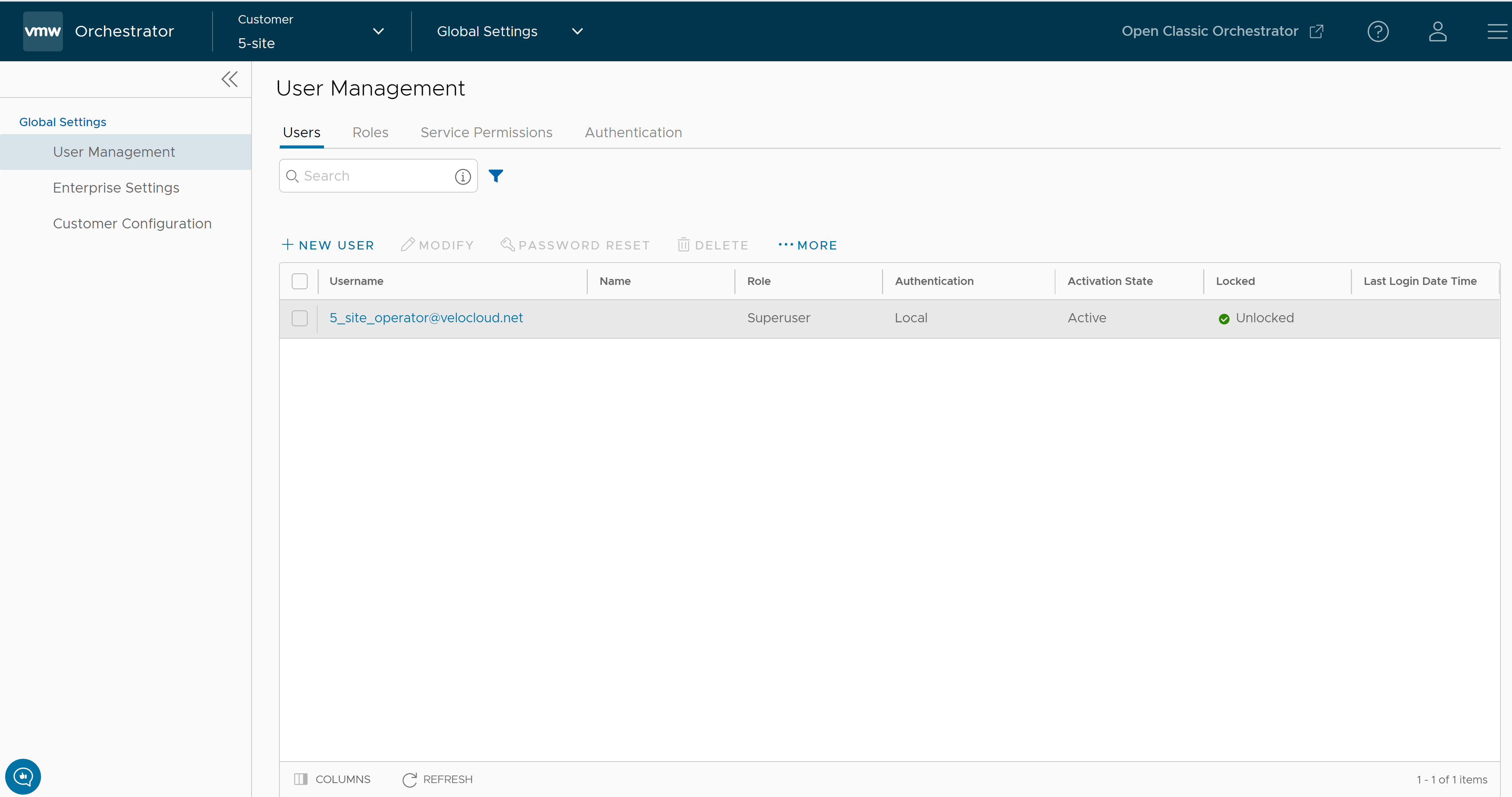
- Sur l'écran Utilisateurs (Users), vous pouvez effectuer les activités suivantes :
Option Description Nouvel utilisateur (New User) Crée un utilisateur Admin. Pour plus d'informations, reportez-vous à la section Ajouter un nouvel utilisateur. Modifier (Modify) Vous permet de modifier les propriétés de l'utilisateur Admin sélectionné. Vous pouvez également cliquer sur le lien d'accès au nom d'utilisateur pour modifier les propriétés. Réinitialisation du mot de passe (Password Reset) Envoie à l'utilisateur sélectionné un e-mail contenant un lien pour réinitialiser le mot de passe. Vous pouvez également choisir de bloquer le compte jusqu'à ce que le mot de passe soit réinitialisé. Supprimer (Delete) Supprime l'utilisateur sélectionné. Vous ne pouvez pas supprimer les utilisateurs par défaut. Plus (More) Cliquez sur cette option, puis sur Télécharger (Download) pour télécharger les détails de tous les utilisateurs dans un fichier au format CSV. - Les autres options suivantes sont disponibles dans l'onglet Utilisateurs (Users) :
Option Description Rechercher (Search) Entrez un terme de recherche pour rechercher le texte correspondant dans le tableau. Utilisez l'option de recherche avancée pour affiner les résultats de la recherche. Colonnes (Columns) Cliquez sur cette option et sélectionnez les colonnes à afficher ou à masquer sur la page. Actualiser (Refresh) Cliquez sur cette option pour actualiser la page afin d'afficher les données les plus récentes.